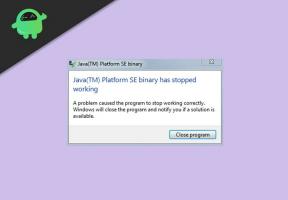Sådan installeres TWRP Recovery på Jinga Start og rod på din telefon
En Twrp Opsving / / August 05, 2021
Her vil vi guide dig om, hvordan du installerer TWRP Recovery ved Jinga Start. TWRP står for TeamWin Recovery Project er et fuldt berøringsbaseret og open source tilpasset opsving til Android-enheder. Det er den bedste brugerdefinerede opsving efter ClockworkMod (også kaldet CWM). I modsætning til Stock Recovery hjælper TWRP med at installere Custom ROM, Kernel, Mods eller endda root enhver Android-enhed i blot et par enkle trin.
Okay, så lad mig tage dig igennem trinvis vejledning om, hvordan du installerer TWRP Recovery på Jinga Start. Guiden er meget enkel, følg instruktionerne og sørg for at downloade de nødvendige værktøjer og drivere til din Jinga Start for at oprette forbindelse til pc. Når du har installeret, kan du blinke Super SU eller Magisk for at rodfæste din enhed meget hurtigt. Før vi installerer TWRP Recovery, skal vi forstå, hvad der er fordelen.

Indholdsfortegnelse
-
1 Hvad er TWRP Recovery:
- 1.1 Fordele ved TWRP Recovery:
-
2 Trin til installation af TWRP Recovery ved Jinga Start
- 2.1 Nødvendige filer
- 2.2 Forudsætning:
- 2.3 Installationsvejledning ved hjælp af SP Flash-værktøj:
- 2.4 Installation ved hjælp af ADB Fastboot-metode:
-
3 Sådan rodfæstes Jinga Start:
- 3.1 Hvad betyder rodfæstelse?
- 3.2 Fordelen ved rodfæstning:
- 3.3 Guide til rod:
Hvad er TWRP Recovery:
[su_quote cite = ”Wikipedia” url = ” https://en.wikipedia.org/wiki/TWRP”]Team Win Recovery Project (TWRP) er et brugerdefineret gendannelsesbillede til open source-software til Android-baserede enheder. Det giver en berøringsskærm-aktiveret grænseflade, der giver brugerne mulighed for at installere tredjeparts firmware og sikkerhedskopiere det aktuelle system, funktioner, der ofte ikke understøttes af lagergendannelsesbilleder. Det installeres derfor ofte, når du rodfæster Android-enheder, selvom det ikke afhænger af, at en enhed er rodfæstet for at blive installeret. [/ Su_quote]
Fordele ved TWRP Recovery:
- Du kan blinke Custom ROM til Jinga Begynd at bruge TWRP
- Du kan blinke modding zip-filer for at tilpasse din telefon
- Let at blinke og bruge Xposed-moduler ved hjælp af TWRP
- Let at rodfæste og fjerne rod ved hjælp af TWRP Recovery flashbar zip SuperSU
- Du kan installere Magisk på Jinga Start
- Nemt at oprette og gendanne Nandroid Backup ved hjælp af TWRP Recovery.
- Nem adgang til at gendanne Nandroid Backup.
- Du kan blinke billedfilen ved hjælp af TWRP Recovery ved Jinga Start.
- Let at fjerne al bloatware ved hjælp af TWRP Recovery på Jinga Start.
- At underklokke og overklokke.
- Du kan rense Wipe, Cache og Data.
Inden du laver metoderne, vil jeg bare advare dig om, at Ved at gøre dette mister du garantien, og engang, hvis du ikke læser trinnene og gør noget forkert, kan mursten din enhed. Det sker ikke, selvom du følger vores trinvise vejledning omhyggeligt.
Tjek populært indlæg
- Download Lineage OS 14.1: Komplet liste
- Download Lineage OS 15.0 (Android 8.0 Oreo)
- Officiel Android Oreo-understøttet enhed
- Liste over MIUI 9 understøttede enheder
- AOSP Android 8.0 Oreo-understøttet enhed
- Opstandelse Remix Oreo Downloads
- Android Pie 9.0 Generisk systembillede
- Android 9.0 Pie understøttet liste og downloads
- Download Lineage OS 16
Trin til installation af TWRP Recovery ved Jinga Start
Husk, at denne guide er at installere TWRP til Jinga Start, så prøv ikke det samme gendannelsesbillede på nogen anden enhed. Før du blinker gendannelse, skal du læse og installere de nødvendige drivere og software på din pc.
Nødvendige filer
TWRP-gendannelse
For scatter-fil: Download lager-ROM til Jinga Start
Forudsætning:
- Denne gendannelse understøttes kun til Jinga Start.
- Du skal enten have en pc eller en bærbar computer.
- Sørg for at oplad din telefon i mindst 50%.
- Download og installer senest JingaUSB-drivere på din pc / bærbar computer [Alle Android USB-drivere]
- Download SP Flash-værktøj Software
- Download VCOM-driver– Installer VCOM-driveren på din computer (stadig kompatibel med MT67xx-telefoner)
- Før du blinker en brugerdefineret gendannelse, skal du låse bootloaderen op på enhver MediaTek-enhed.
- Tag en fuld sikkerhedskopi, bare hvis du har brug for det senere
Installationsvejledning ved hjælp af SP Flash-værktøj:
[su_note note_color = ”# 035786 ″ text_color =” # ffffff ”]Hos GetDroidTips, vi kan ikke holdes ansvarlig for nogen form for skader på din enhed mens du følger denne vejledning. Gør det på egen risiko. Husk at rodfæste eller installere Custom Recovery vil annullere garantien på din telefon.[/ su_note]
Følg instruktionerne nedenfor for at installere TWRP på din telefon (brug for scatter-fil):
Fuld guide til installation af TWRP Recovery på din telefon
Se videoen om, hvordan du installerer TWRP Recovery på Mediatek ved hjælp af SP Flash-værktøj
Installation ved hjælp af ADB Fastboot-metode:
Download og installer Jinga USB-drivere og download ADB og Fastboot-værktøj til Windows || Til Mac: Klik her || For fuld ADB-opsætning, Download Android SDK-platform
Følg instruktionerne nedenfor for at installere TWRP på din telefon:
Fuld guide til installation af TWRP Recovery ved hjælp af ADB-kommandoen
Se videoen om, hvordan du installerer TWRP Recovery ved hjælp af ADB Fastboot-værktøjet
Sådan rodfæstes Jinga Start:
For at udrydde din telefon skal du enten have en understøttet TWRP-gendannelse eller nogen root-apps. Ved hjælp af rooting-apps kan du rodfæste Jinga Start uden pc / computer. Her i denne vejledning har vi allerede en understøttet TWRP-gendannelse, så jeg vil guide her for at blinke superSU eller Magisk for at udrydde din telefon. Lad os forstå inden rodfæstelse Hvad er rodfæstelse i Android-telefon?
Hvad betyder rodfæstelse?
Rooting betyder ikke hacking. Så sammenlign ikke udtrykket hacking med rooting. Faktisk er det slet ikke sandt. Godt, Rooting for Android betyder intet andet end jailbreaking af enheden for at få adgang til rodmappen på din Android-mobil. Dette betyder, at du fjerner begrænsningerne og begrænsningerne fra din Android-telefon eller tablet for at udføre opgaver, der ikke kan udføres.
Ved Rooting Jinga Start indsprøjter du en fil kendt som SU binær til roden på din telefon. Teknisk talende, rodfæstelse Enhver Android-telefon annullerer brandgarantien, men rolig, du kan fjerne eller gendanne din enhed når som helst uden problemer.
Fordelen ved rodfæstning:
- Du kan få adgang til alle filer på din Jinga Start, selv de filer, der findes i rodmappen på din telefon.
- Du kan øge ydeevnen for din Jinga Start med overclocking.
- Ved at rodfæste kan du øge batteriets levetid ved at underklokke Jinga Start.
- Afinstaller Bloatware på Jinga Start.
- Du kan blokere annoncer i alle Android-applikationer såsom Youtube og andre spilrelaterede applikationer. Læs også: Top 5 Adblock Plus-alternativer til Android
- Ved Rooting Jinga Start kan du se, redigere eller slette enhver systemfil i rodmappen.
- Du kan installere Xposed Framework og mange Xposed-modul support.
Guide til rod:
Her er guiden til, hvordan du rodfæster Jinga Start-smartphone. Sørg for at downloade enten SuperSU eller Magisk for at udrydde din telefon.
[su_note note_color = ”# faf5ce” text_color = ”# 1d1d1d”] Bemærk: Forsøg ikke at blinke både Magisk og SuperSU på din telefon. Du skal rodfæste enten med SuperSU eller Magisk [/ su_note]
Fuld guide til installation af SuperSU på din telefon
Fuld guide til installation af Magisk og Magisk Manager
Jeg håber, at denne vejledning var nyttigt at rodfæste og installere TWRP Recovery på Jinga Start. Eventuelle spørgsmål, du kan efterlade en kommentar nedenfor.
Jeg er teknisk indholdsforfatter og fuldtids blogger. Da jeg elsker Android og Googles enhed, startede jeg min karriere med at skrive til Android OS og deres funktioner. Dette fik mig til at starte "GetDroidTips". Jeg har afsluttet Master of Business Administration ved Mangalore University, Karnataka.